- Gilt für:Shared Hosting
- Schwierigkeitsgrad:Leicht
- Benötigte Zeit:5
- Erforderliche Tools:Zugriff auf das Kontocenter
- Gilt für:VPS-Hosting
- Schwierigkeitsgrad:Leicht
- Benötigte Zeit:5
- Erforderliche Tools:Zugriff auf das Kontocenter
- Gilt für:Verwaltetes WordPress-Hosting
- Schwierigkeitsgrad:Leicht
- Benötigte Zeit:5
- Erforderliche Tools:Zugriff auf das Kontocenter
- Gilt für:Grid-Hosting
- Schwierigkeitsgrad:Leicht
- Benötigte Zeit:5
- Erforderliche Tools:Zugriff auf das Kontocenter
- Gilt für:Älteres DV- und VPS-Hosting
- Schwierigkeitsgrad:Leicht
- Benötigte Zeit:5
- Erforderliche Tools:Zugriff auf das Kontocenter
Übersicht
Der FTP/SSH-Benutzer kann verwendet werden, um sich über einen FTP- oder SSH-Client remote mit Ihrem Server zu verbinden. Die alten DV- und VPS-Server verwenden root als primären FTP/SSH-Benutzer. Wenn Sie dieses Passwort vergessen haben, können Sie es schnell in Ihrem Account Center zurücksetzen, indem Sie die nachstehenden Anweisungen befolgen.
Anleitung
- Melden Sie sich bei Ihrem Media Temple-Konto an.
- Klicken Sie auf ADMIN Schaltfläche, die Ihrem Server zugeordnet ist.

- Wählen Sie Root-Zugriff .
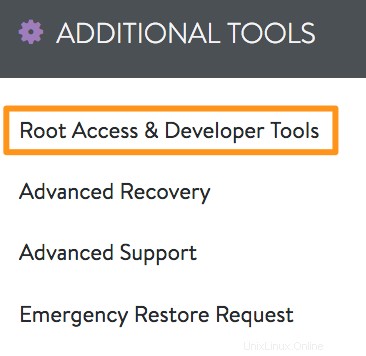
- Wählen Sie Root-Passwort ändern .
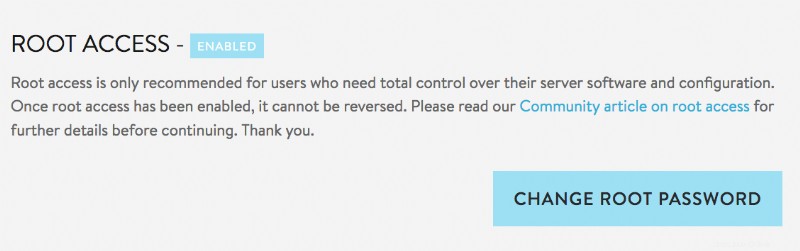
- Wählen Sie OK für das erscheinende Bestätigungsfenster.
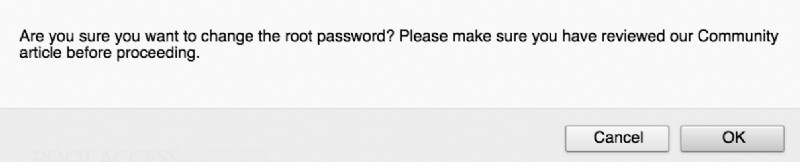
- Geben Sie Ihr Passwort in die entsprechenden Felder ein. Wählen Sie dann Passwort ändern .
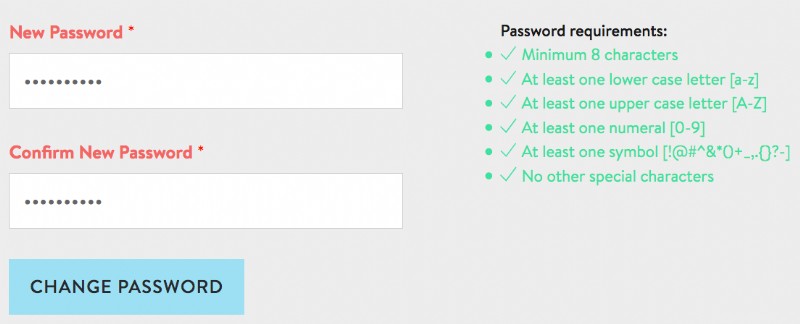
Ressourcen
- Über SSH mit Ihrem Server verbinden
- FTP-Anwendungen von Drittanbietern
Übersicht
Mit dem FTP/SSH-Benutzer (der auch Ihr cPanel-Anmeldepasswort ist) können Sie Dateien über einen FTP-Client auf Ihr Shared-Hosting-Konto hochladen. Sie können dieses Passwort auch verwenden, um sich direkt bei cPanel anzumelden, ohne Ihr Hosting-Konto aufzurufen.
Wenn Sie cPanel zum ersten Mal einrichten, generiert es sowohl einen Anmeldenamen als auch dieses Passwort für Sie. Wenn Sie Ihr FTP-Passwort vergessen haben oder es von der Standardeinstellung ändern möchten, können Sie es wie folgt zurücksetzen.
Anleitung
- Melden Sie sich bei Ihrem Media Temple-Konto an.
- Klicken Sie auf ADMIN Schaltfläche, die Ihrem Shared Hosting-Server zugeordnet ist.

- Im Konto-Dashboard , unter Einstellungen , neben Ihrem Passwort Klicken Sie auf Ändern .

- Geben Sie ein neues Passwort ein , bestätigen Sie es und klicken Sie dann auf Passwort ändern .
Verwandte Schritte
- Informationen zum Ändern von Passwörtern für andere (nicht primäre) FTP-Benutzer finden Sie unter Erstellen und Bearbeiten von FTP/SFTP.
Nächste Schritte
- Um sich direkt bei cPanel anzumelden, gehen Sie zu http://example.com/cpanel , wobei example.com Ihre Domain und ihr Domain-Suffix ist. Sie können die obigen Anmeldeinformationen verwenden, um sich bei cPanel anzumelden.
- Sie können einen FTP-Client (wie FileZilla) verwenden, um sich mit diesem Benutzernamen und Passwort mit Ihrem Hosting-Konto zu verbinden.
Übersicht
Beim VPS-Hosting kann der primäre Benutzer auch als "admin" bezeichnet werden " oder "root ". Dieses Passwort kann verwendet werden, um eine Verbindung zu FTP, SSH oder sogar cPanel/Plesk herzustellen. Wenn Sie das Passwort vergessen haben, können Sie es schnell aktualisieren, indem Sie die nachstehenden Anweisungen befolgen.
Anleitung
- Melden Sie sich bei Ihrem Media Temple-Konto an.
- Wählen Sie den blauen ADMIN Schaltfläche, die Ihrem VPS-Hosting zugeordnet ist.

- Wählen Sie die Einstellungen Tab.

- Suchen Sie Ihre Anmeldeinformationen und wählen Sie Verwalten .
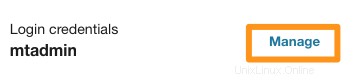
- Geben Sie Ihr neues Passwort in die entsprechenden Felder ein. Wählen Sie dann Speichern .
HINWEIS:
Um root für SSH zu verwenden, müssen Sie sicherstellen, dass der Root-Zugriff aktiviert ist und dass Sie zum Root-Benutzer wechseln.
Ressourcen
- Verbinden über SSH mit Ihrem Server
- Zusätzliche SSH-Benutzer
- FTP-Anwendungen von Drittanbietern
- Wie aktiviere ich den Root-Zugriff auf meinen VPS-Server?
Übersicht
Der FTP/SSH-Benutzer kann verwendet werden, um sich über einen FTP- oder SSH-Client remote mit Ihrem Server zu verbinden. Diese Anmeldeinformationen werden vom Kunden erstellt, wenn eine Managed WordPress-Site zum ersten Mal eingerichtet wird. Wenn Sie dieses Passwort vergessen haben, können Sie es schnell in Ihrem Account Center zurücksetzen.
Anleitung
- Melden Sie sich bei Ihrem Media Temple-Konto an.
- Wählen Sie den blauen ADMIN Schaltfläche, die Ihrem verwalteten WordPress-Hosting zugeordnet ist.

- Wählen Sie die Arie für Ihre Website und dann Einstellungen aus .
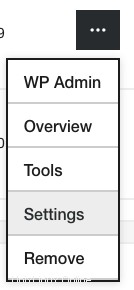
- Wählen Sie für Ihre Produktionsstätte Mehr anzeigen aus .
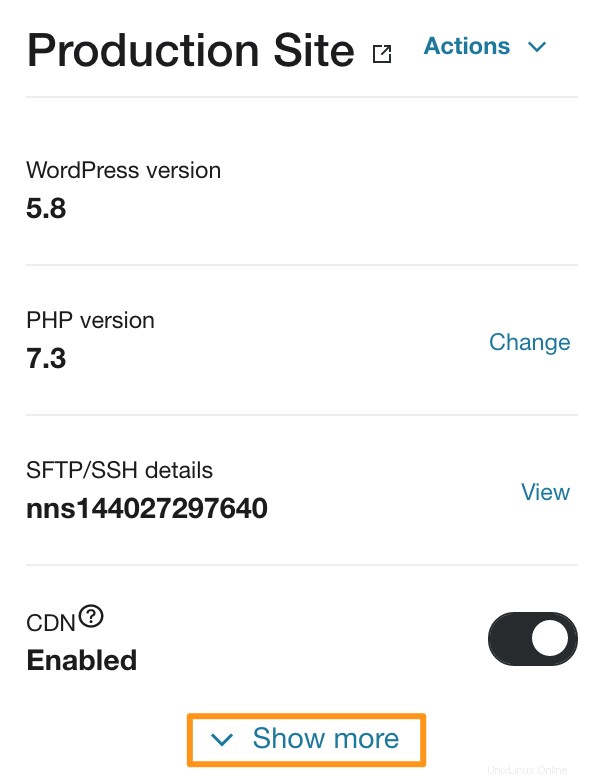
- Wählen Sie Passwort ändern .
- Geben Sie Ihr neues Passwort in das entsprechende Feld ein und wählen Sie dann Passwort ändern .
Nächste Schritte
- Verbinden über SSH mit Ihrem Server
- FTP-Anwendungen von Drittanbietern